Как очистить диск C в Windows 11 без форматирования
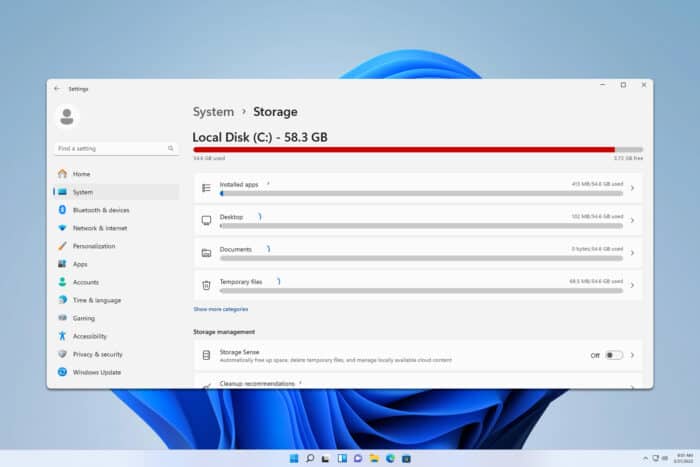
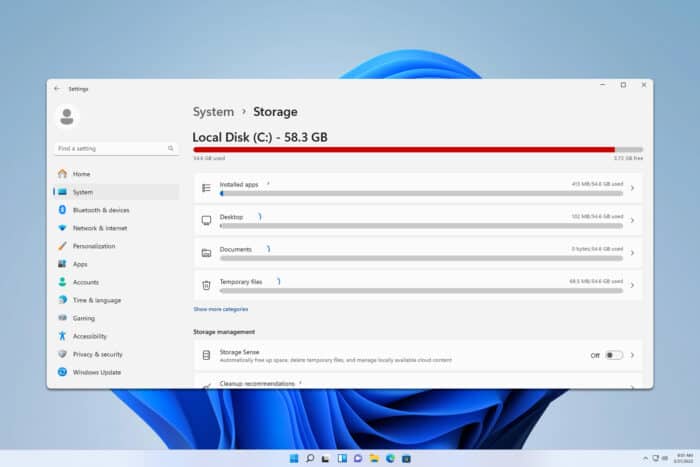
Поддерживать диск C в порядке важно для производительности и стабильности системы. Форматирование — радикальный шаг; в большинстве случаев его не требуется. В статье перечислены проверенные способы освободить место, сохранить данные и минимизировать риск потерять настройки.
Краткий план действий
- Очистите кешы браузеров и опустошите Корзину.
- Запустите средство Disk Cleanup для удаления временных и системных файлов.
- Включите и запустите Storage Sense, чтобы автоматизировать очистку.
- Удалите ненужные приложения и большие файлы.
- Перенесите приложения и данные на другой диск или внешний накопитель.
Подготовка и меры предосторожности
Важно: перед массовым удалением сделайте резервную копию важных файлов. Короткая резервная копия в облако или на внешний диск занимает минуту, а спасает от потери данных.
Совет: проверьте, какие файлы занимают место, прежде чем удалять. Не удаляйте неизвестные системные файлы.
1. Очистите кеш браузера и Корзину
- Откройте каждый используемый браузер (Edge, Chrome, Firefox).
- Перейдите в настройки → Конфиденциальность и безопасность → Очистить данные просмотров.
- Выберите кеш и файлы cookie, установите период «Все время» при необходимости.
- В Windows щёлкните по значку Корзины правой кнопкой и выберите Очистить корзину.
2. Запустите Disk Cleanup (Очистка диска)
- Нажмите клавиши Windows + R, введите cleanmgr и нажмите OK.
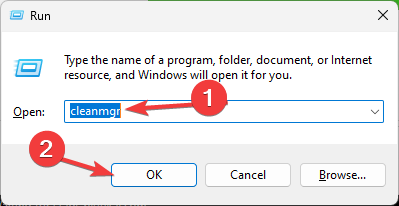
- Выберите диск C и нажмите OK.
- Отметьте типы файлов для удаления (Временные файлы, Корзина и т. п.) и нажмите OK, затем подтвердите кнопкой Удалить файлы.
- Для удаления системных файлов нажмите «Очистить системные файлы», дождитесь пересчёта и отметьте дополнительные типы (например, предыдущие установки Windows) перед подтверждением.
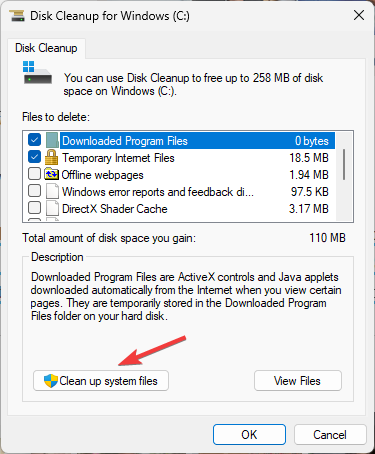
3. Используйте Storage Sense (Хранение данных)
- Откройте «Параметры» (Windows + I).
- Перейдите в «Система» → «Хранилище».
- Включите Storage Sense, если он выключен.
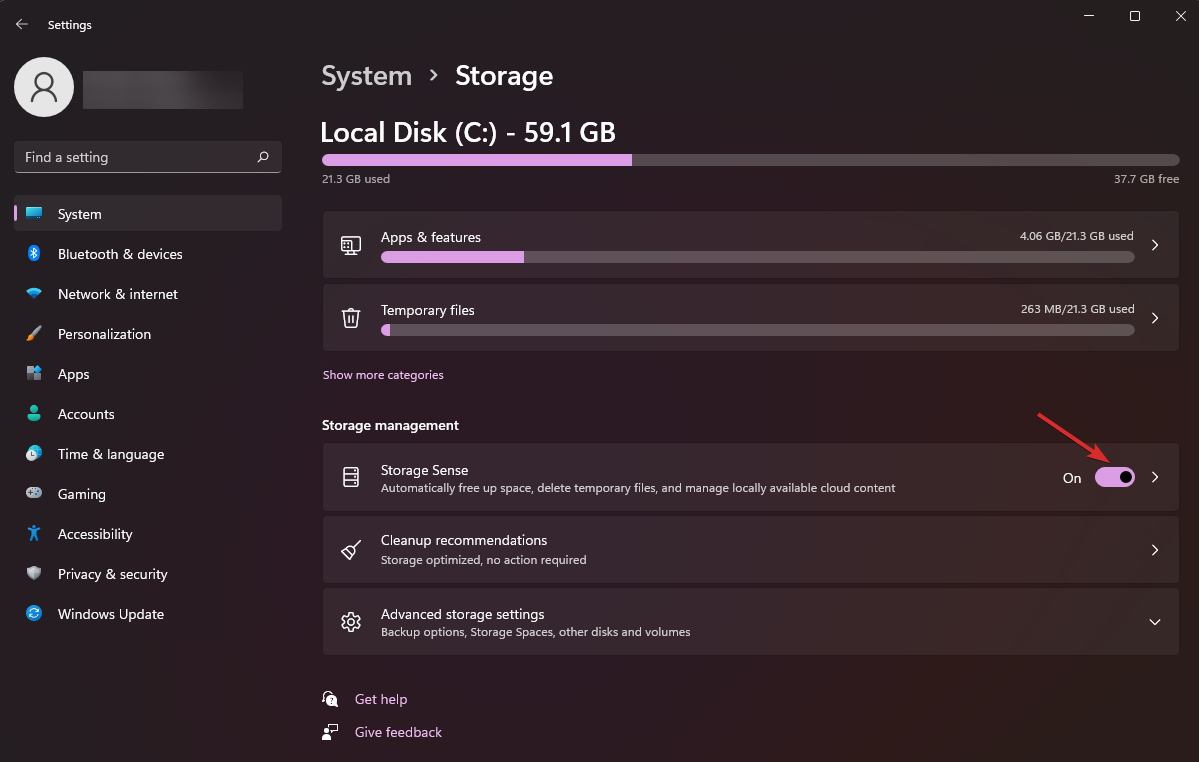
- Нажмите «Настроить Storage Sense или запустить сейчас». Установите параметры удаления временных файлов, элементов в Корзине и Папки загрузок.
- Нажмите «Запустить сейчас», чтобы немедленно выполнить очистку.
Storage Sense полезен для автоматизации, но проверьте настройки, чтобы не удалить недавние загрузки.
4. Удалите ненужные приложения
- Нажмите Windows + R, введите appwiz.cpl и нажмите OK.
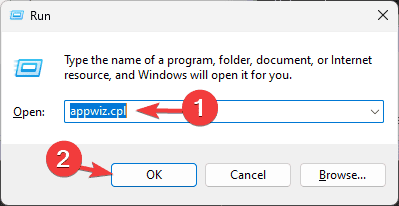
- В списке программ выберите приложение, которое больше не нужно.
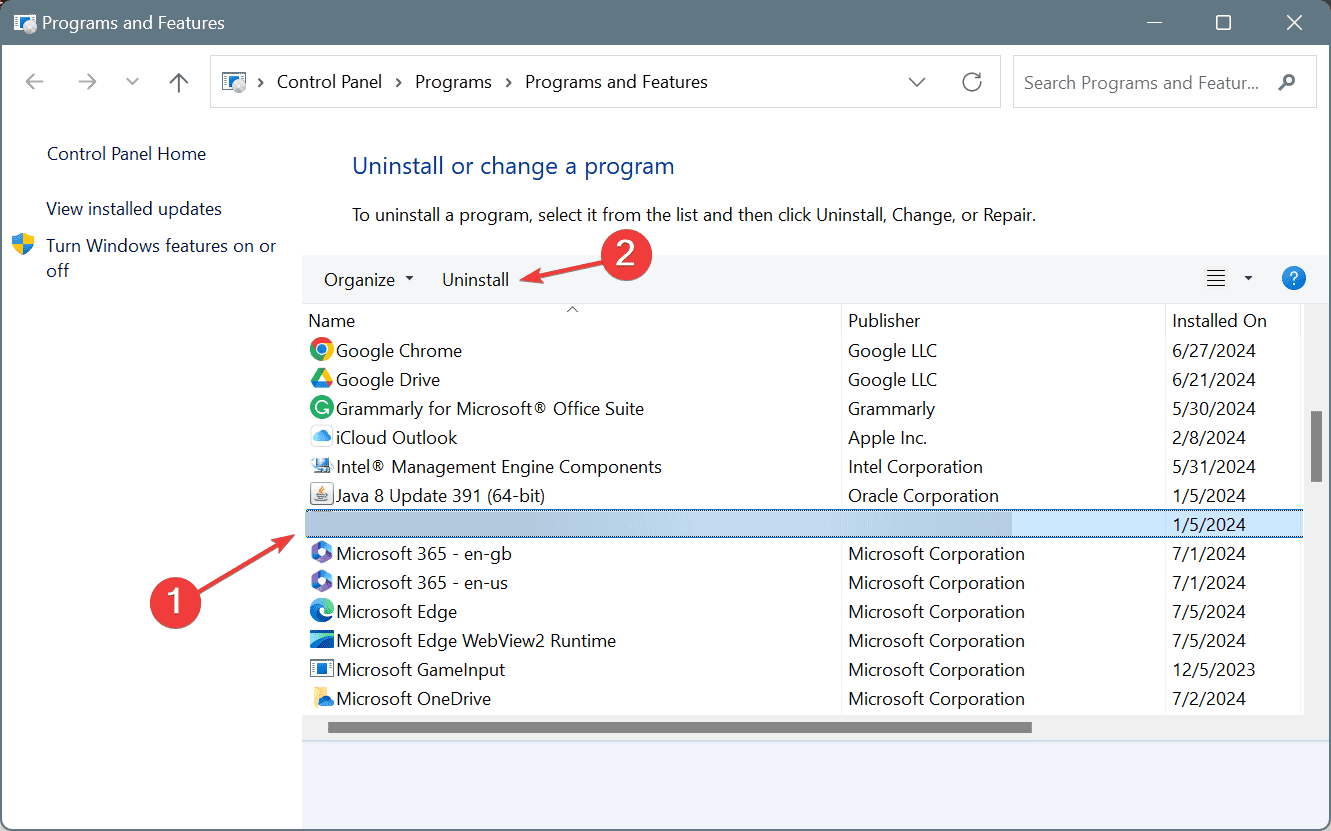
- Нажмите «Удалить» и следуйте мастеру деинсталляции.
Совет: сортируйте приложения по размеру в «Параметры» → Приложения → Установленные приложения, чтобы быстро найти самые тяжёлые.
5. Найдите и удалите большие файлы
- Откройте Проводник и выберите диск C.
- В строке поиска введите size:>1GB или используйте встроенные фильтры по размеру.
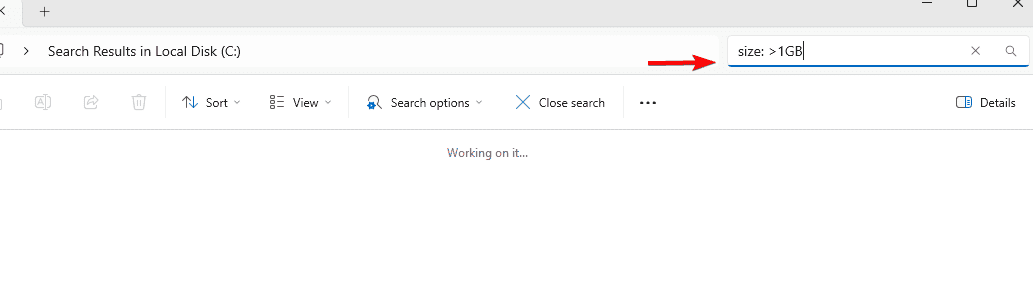
- Просмотрите найденные файлы и удалите те, которые вам не нужны. Если сомневаетесь — переместите на внешний диск для сохранения.
Важно: не удаляйте папки Windows, Program Files и другие системные каталоги без явной причины.
6. Перенесите приложения и данные на другой диск
- Откройте «Параметры» → «Приложения» → «Установленные приложения».
- Выберите приложение, нажмите «Переместить» и укажите другой диск.
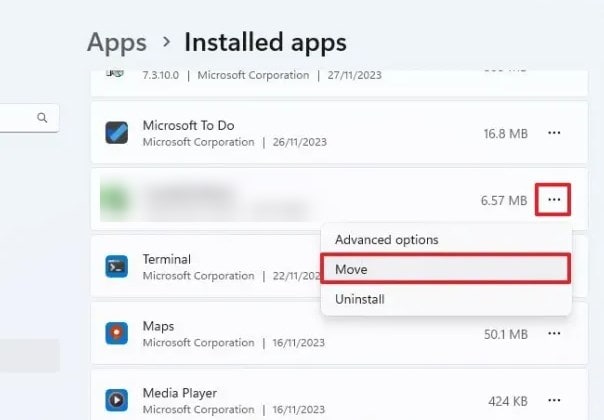
Некоторые программы нельзя переместить таким образом. Для них используйте переустановку с выбором каталога установки.
Дополнительные подходы и инструменты
- Используйте сторонние утилиты для поиска дубликатов и больших файлов (например, проверенные инструменты для локального поиска). Проверяйте отзывы и источники перед установкой.
- Перенесите медиа-библиотеки (фото, видео) в облако или на внешний диск.
- Очистите и сжмите точку восстановления системы, если она занимает много места.
Когда эти методы не помогают
- Если диск C заполнен из-за ошибок журналов или неисправностей, выполните проверку диска (chkdsk) и анализ системных журналов.
- При постоянном росте свободного места возможно наличие скрытой резервной копии или вредоносной активности — проверьте антивирусом.
Методика: быстрый чек-лист (mini-methodology)
- Скопируйте важные файлы.
- Очистите кеши и Корзину.
- Запустите Disk Cleanup и Storage Sense.
- Удалите или перенесите большие файлы и приложения.
- Проверьте состояние диска и завершите работу плановой очисткой.
Чек-листы по ролям
Обычный пользователь:
- Очистить кеш браузера.
- Опустошить Корзину.
- Запустить Storage Sense раз в месяц.
Продвинутый пользователь:
- Проанализировать большие файлы size:>500MB.
- Удалить старые точки восстановления.
- Перенести игры и большие приложения на другой диск.
IT-администратор:
- Настроить групповые политики для Storage Sense.
- Мониторить лог увеличения объёма на серверных образах.
- Планировать миграцию данных при нехватке места.
Факты и числа
- Удаление временных файлов и кеша часто возвращает от нескольких сотен мегабайт до десятков гигабайт, в зависимости от активности пользователя.
- Storage Sense можно настроить для автоматического удаления файлов старше N дней.
Критерии приёмки
- Свободное место на диске C увеличено на ожидаемую величину.
- Система загружается без ошибок и работает плавно.
- Критические данные сохранены в резервной копии.
Безопасность и конфиденциальность
Не удаляйте файлы, если вы не уверены в их назначении. При работе с облачными сервисами проверьте политику хранения и шифрования данных.
FAQ
Какой метод самый безопасный для новичка? Самый безопасный — очистка кеша браузера, опустошение Корзины и запуск Storage Sense.
Стоит ли удалять точки восстановления системы? Можно удалить старые точки восстановления, но оставьте одну последнюю точку на случай отката.
Итог
Используя сочетание встроенных инструментов Windows и аккуратного ручного удаления, можно существенно освободить место на диске C без форматирования. Начните с простых шагов и переходите к более сложным только при необходимости.
Похожие материалы

Herodotus — банковский троян Android: защита

Как включить новый меню Пуск в Windows 11

Панель полей сводной таблицы Excel — руководство

Включить новый Пуск Windows 11 (KB5067036) — ViVeTool

Исправить дублирование Диспетчера задач в Windows 11
